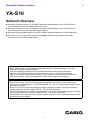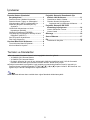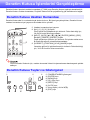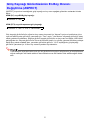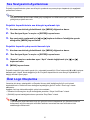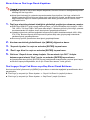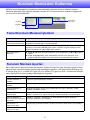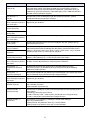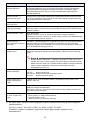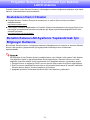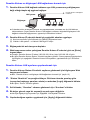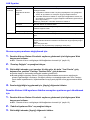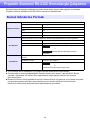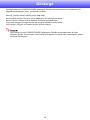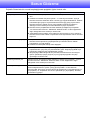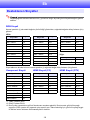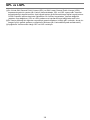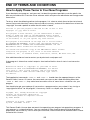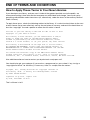1
Geometrik Düzeltme Kutusu
YA-S10
Kullanım Kılavuzu
z Geometrik Düzeltme Kutusu ve Projektör Sisteminizi kullanmadan önce YA-S10 Kurulum
Kılavuzundaki önlemleri okuduğunuzdan emin olun.
z Geometrik Düzeltme Kutusu ve Projektör Sisteminizi kullanmadan önce YA-S10 Kurulum
Kılavuzunda verilen kurulum adımlarını gerçekleştirin.
z Gelecekte ihtiyaç duyabileceğiniz için bütün kullanım dokümantasyonunu özenle saklayınız.
z Bu kılavuzun en son sürümünü almak için aşağıdaki URL’deki web sitesini ziyaret edin.
http://world.casio.com/manual/projector/
Tr
z DLP Amerika Birleşik Devletleri’nde kurulu Texas Instruments’ın tescilli ticari markasıdır.
z HDMI, HDMI Logosu ve High-Definition Multimedia Interface, HDMI Licensing, LLC’nin ticari
markaları veya tescilli ticari markalarıdır.
z XGA Amerika Birleşik Devletleri’nde kurulu IBM Corporation’ın tescilli ticari markasıdır.
z Crestron, Amerika Birleşik Devletleri Crestron Electronics, Inc.’in kayıtlı ticari markasıdır.
z Diğer şirket veya ürün adları kendi sahiplerinin ticari markaları ya da tescilli ticari markalarıdır.
z Bu ürünün parçaları, kısmi olarak Independent JPEG Group çalışmalarına dayalıdır.
z Bu Kullanım Kılavuzu’nun içeriği haber verilmeden değiştirilebilir.
z Bu kılavuzun kısmen veya tamamen kopyalanması yasaktır. Bu kılavuzu sadece kendi kişisel
kullanımınız için kullanabilirsiniz. CASIO COMPUTER CO., LTD.’nin izni olmaksızın başka amaçlar
için kullanımı yasaktır.
z Bu ürünün veya bu kılavuzun kullanılmasıyla ortaya çıkan gelir kayıpları veya üçüncü taraflarca
yapılan talepler için CASIO COMPUTER CO., LTD. sorumlu tutulamaz.
z Bu ürünün arızalanması veya bakımı veya herhangi bir nedenden dolayı meydana gelen herhangi bir
zarar veya gelir kaybından CASIO COMPUTER CO., LTD. sorumlu tutulamaz.
z Bu kılavuzda verilen örnek görüntüler sadece gösterim amaçlıdır ve ürün tarafından üretilen gerçek
görüntülerle aynı olmayabilir.

2
Denetim Kutusu İşlemlerini
Gerçekleştirme ............................................3
Denetim Kutusu Uzaktan Kumandası ............... 3
Denetim Kutusu Tuşları ve Göstergeleri ........... 3
Giriş kaynağını (INPUT) değiştirmek için .......... 4
RGB Giriş Sinyalini Otomatik (AUTO)
Ayarlama........................................................ 4
Görüntünün Karartılması ve Sesin
Kapatılması (BLANK)..................................... 4
Görüntüyü Dondurma (FREEZE) ...................... 4
Giriş Kaynağı Görüntüsünün En Boy Oranını
Değiştirme (ASPECT) .................................... 5
Ses Seviyesinin Ayarlanması ............................ 6
Özel Logo Oluşturma ........................................ 6
Kurulum Menüsünü Kullanma.......................8
Temel Kurulum Menüsü İşlemleri...................... 8
Kurulum Menüsü Ayarları .................................. 8
Projektör Sistemini Denetlemek İçin
Kablolu LAN Kullanma ............................. 11
Desteklenen Harici Cihazlar ............................11
Denetim Kutusu LAN Ayarlarını
Yapılandırmak İçin Bilgisayar Kullanma.......11
Projektör Sistemini RS-232C
Komutlarıyla Çalıştırma............................ 14
Komut Gönderme Formatı ...............................14
Komut Listesi ...................................................15
Gösterge ....................................................... 16
Sorun Giderme ............................................. 17
Ek................................................................... 18
Desteklenen Sinyaller......................................18
Terimler ve Standartlar
z Bu kılavuzdaki “Projektör Sistemi” terimi aşağıdaki sistemileri gösterir.
• XJ-SK600 Çift Yansıtma Sistemi
• XJ-SK650 Çift Yansıtma Sistemi
• Projektör sistemleri bir veya iki ayrı kullanılabilir CASIO projektörüne bağlı YA-S10 Geometrik
Düzeltme Kutusundan (bu kılavuzda “Denetim Kutusu” olarak anılır) oluşur.
z İletişim kutusundaki ayar öğelerini veya projeksiyon sisteminde gösterilen menüyü seçmek için
Denetim Kutusu uzaktan kumanda (YT-200) [S], [T], [W] ve [X] tuşlarını kullanın. Bu kılavuzda “xxx
öğesini seçin” talimatı verildiğinde bu tuşları kullanın.
z Bu kılavuzda bulunan bazı modeller bazı coğrafi alanlarda kullanılamayabilir.
İçindekiler

3
Denetim Kutusu İşlemlerini Gerçekleştirme
Denetim Kutusu işlemleri uzaktan kumandası (YT-200) veya Denetim Kutusu tuşlarıyla denetlenebilir.
Denetim Kutusu uzaktan kumandası, Projektör Sisteminizi tek projektörmüş gibi denetlemenizi sağlar.
Denetim Kutusunda ön ve arkada sinyal alıcılar bulunur. Bir işlemi gerçekleştirirken, Denetim Kutusu
uzaktan kumandası sinyal yayıcısını alıcılardan birine yöneltin.
Pillerin bitmesini önlemek için, uzaktan kumanda ünitesini tuşlarına kazara basılmayacak şekilde
saklayın.
Denetim Kutusu Uzaktan Kumandası
1 Uzaktan kumanda sinyal yayıcısı
2 [ALL], [1], [2], [3], [4] tuşları
Gücü açmak veya kapatmak için kullanılır. Daha fazla bilgi için,
YA-S10 Kurulum Kılavuzuna bakın.
3 [INPUT], [AUTO], [S], [T], [W], [X], [ENTER], [MENU], [ESC],
[BLANK], [FREEZE], [ASPECT] tuşları
Çeşitli projeksiyon işlemleri için kullanılır. Bu işlemler daha sonra
bu kılavuzda ayrıntılı olarak açıklanmaktadır.
4 [CORRECT], [POSITION], [AÙB], [IMAGE] tuşları
Yansıtılan görüntüyü şekillendirmek için kullanılır. Daha fazla bilgi
için, YA-S10 Kurulum Kılavuzuna bakın.
Denetim Kutusu Tuşları ve Göstergeleri
1 POWER/STANDBY göstergesi
2 [ENTER] tuşu
3 [MENU] tuşu
4 [P] (Güç) tuşu
5 [INPUT] tuşu
6 [AUTO] tuşu
7 İmleç tuşları (q/w/U/I)
8 [ESC] tuşu
1
2
3
4
87
1 2 3
4
5 6

4
1.
[INPUT] tuşuna basın.
2.
Görünen “Giriş” iletişim kutusunda, istediğiniz giriş kaynağını seçin ve sonra
[ENTER] tuşuna basın.
Bilgisayardan girilen RGB sinyali görüntüsü doğru yansıtılmıyorsa, otomatik olarak ayarlamak için
[AUTO] tuşuna basın. Bu işlem görüntüyü iyileştirmezse, aşağıda açıklanan noktaları kontrol edin.
z Sinyalin Denetim Kutusu tarafından desteklenen bir tür olduğundan emin olmak için kontrol edin.
Daha fazla bilgi için, bkz. “Desteklenen Sinyaller” (sayfa 18).
z Kurulum Menüsünde, “Seçenek Ayarları 3 Otomatik Ayar” ayarını (sayfa 9) değiştirin.
[BLANK] tuşuna basıldığında görüntü ve ses*
1
giriş kaynağından kesilir. Bu işlem, yansıtılan
görüntünün siyah ekran (ilk varsayılan seçenek), mavi ekran, önceden ayarlanmış logo veya özel logo
olarak değişmesine neden olur.*
2
Görüntü ve sesi geri döndürmek için, [BLANK] tuşuna yeniden basın veya [ESC] tuşuna basın.
[FREEZE] tuşuna basılarak yansıtılan görüntü dondurulur. Gerçek zamanlı giriş kaynağı görüntüsüne
geri dönmek için, yeniden [FREEZE] tuşuna basın veya [ESC] tuşuna basın.
Giriş kaynağını (INPUT) değiştirmek için
RGB Giriş Sinyalini Otomatik (AUTO) Ayarlama
Görüntünün Karartılması ve Sesin Kapatılması
(BLANK)
*1HDMI giriş kaynağı seçildiğinde, Denetim Kutusuna bağlanan Projektör Sistemi sesi projektör
hoparlörlerinden verir.
*2Boş ekran projeksiyonu “Ekran Ayarları 3 Boş Ekran” ayarıyla (sayfa 9) yapılandırılabilir.
Görüntüyü Dondurma (FREEZE)

5
[ASPECT] tuşuna her basıldığında, giriş kaynağı en boy oranı aşağıda gösterilen sıralardan birinde
döner.
HDMI (PC) veya RGB giriş kaynağı:
HDMI (DTV) veya Komponenet giriş kaynağı:
Giriş kaynağı görüntüsünün orijinal en boy oranını korumak için “Normal”i seçin ve hedef ekran içine
uyan en fazla boyutta görüntüyü yansıtmak için “Tam”ı seçin. “Harf Kutusu” seçeneği görüntüyü yatay
olarak yeniden boyutlandırır, böylece görüntü kaynak görüntünün en boy oranı korunarak 1280 nokta
genişliğinde olur. Kaynak görüntünün üst ve alt bölümleri kesilir, bu yüzden yalnızca 800 dikey noktaya
sahip dikey olarak ortadaki alan, yansıtılan görüntüde görünür. “16:9” seçildiğinde, giriş kaynağı
görüntüsü yansıtma için 16:9 en boy oranına yeniden boyutlandırılır.
Ticari amaçlar veya kamusal sunum için bir görüntünün boyutunu büyütmenin ya da küçültmenin
orijinal materyalin telif hakkı sahibinin kanunlarla korunan telif hakkını ihlal edebileceğine dikkat
edin.
Giriş Kaynağı Görüntüsünün En Boy Oranını
Değiştirme (ASPECT)
Normal 3 Tam
Normal 3 Tam 3 16:9 3 Harf Kutusu
3
3

6
Projektör hoparlörlerinden çıkan ses düzeyini ayarlamak veya ses çıkışını kapatmak için aşağıdaki
prosedürleri kullanın.
Yalnızca Denetim Kutusundan HDMI girişi seçildiğinde ve HDMI ses sinyali Projektör Sistemine
girildiğinde projektör ses verir.
Projektör hoparlörlerinin ses düzeyini ayarlamak için
1.
Kurulum menüsünü görüntülemek için [MENU] düğmesine basın.
2.
“Ses Seviyesi Ayarı”nı seçin ve [ENTER] tuşuna basın.
3.
Ses seviyesini ayarlamak için [W] ve [X] tuşlarını kullanın. İstediğiniz ayarda
olduğunda, [MENU] tuşuna basın.
Projektör hoparlör çıkışı sesini kesmek için
1.
Kurulum menüsünü görüntülemek için [MENU] düğmesine basın.
2.
“Ses Seviyesi Ayarı”nı seçin ve [ENTER] tuşuna basın.
3.
“Sessiz”i seçin ve ardından ayarı “Açık” olarak değiştirmek için [W] ve [X]
tuşlarına basın.
4.
[MENU] tuşuna basın.
Projektör hoparlörü çıkış sesini açmak için, yukarıdaki prosedürün 3’üncü adımında [
W
] ve [
X
] tuşlarına
basarak ayarı “Kapat” olarak değiştirin ya da “Projektör hoparlörlerinin ses düzeyini ayarlamak için”
başlığı altındaki işlemi yapın.
Yansıtılan bir ekranı yakalayabilir ve Denetim Kutusu dahili belleğine görüntü verisi olarak
kaydedebilirsiniz. Denetim Kutusu belleğine kaydettiğiniz görüntü verileri “Özel Logo” olarak
adlandırılır.
Aşağıda özel logo kullanabileceğiniz yollar bulunmaktadır.
– Denetim Kutusuna giren sinyal olmadığında yansıtılan “Sinyal Yok Ekranı” olarak.
– [BLANK] tuşuna basıldığında ekrana yansıtılan “Boş Ekran” olarak.
Ticari amaçlar veya kamusal sunum için görüntü verilerini kaydetmek için Denetim Kutusunu
kullanmanın orijinal materyalin telif hakkı sahibinin kanunlarla korunan telif hakkını ihlal
edebileceğine dikkat edin.
Ses Seviyesinin Ayarlanması
Özel Logo Oluşturma

7
Ekranı Alma ve Özel Logo Olarak Kaydetme
z Aşağıdaki işlemle bir ekran alma başlatır başlatmaz, Denetim Kutusunun belleğinde depolanan
herhangi bir özel logo silinir.
z Alma işlemi herhangi bir nedenden tamamlanmadan önce kesilirse, özel logo verileriniz ilk
fabrika varsayılan görüntüsüne geri döner (açık yeşil görüntü). Ancak, yarıda kesme zamanına
bağlı olarak özel logonuz olarak kaydedilmekte olan ekran görüntüsünün bir kısmını kısmi
yakalayabilirsiniz.
1.
Özel logo olarak kaydetmek istediğiniz görüntüyü projeksiyon ekranına yansıtın.
z RGB veya HDMI (PC) giriş kaynağı kullanıyorsanız, şu çözünürlüklerden birini kullanın: 1366 ×
768, 1360 × 768 veya 1280 × 800 ya da daha düşük. Yansıtılan görüntü çözünürlüğü yukarıda
tanımlananlardan biri değilse, ekran alma işlemini gerçekleştiremezsiniz.
z Yakalama işleminde yalnızca aşağıdaki komponent sinyalleri desteklenmektedir: 480i, 480p,
576i, 576p. Bunların dışında bir komponent sinyaline sahip olan giriş kaynağı kullanılarak
yakalama işlemi gerçekleştirilemez.
z Korunmuş içerikler yansıtılırken alma işlemi gerçekleştirilemez.
2.
Kurulum menüsünü görüntülemek için [MENU] düğmesine basın.
3.
“Seçenek Ayarları”nı seçin ve ardından [ENTER] tuşuna basın.
4.
“Özel Logo Alımı”nı seçin ve ardından [ENTER] tuşuna basın.
5.
Görünen “Geçerli ekranı almayı başlatır. Devam etmek için OK?” iletişim
kutusuna yanıt olarak “Evet”i seçin ve ardından [ENTER] tuşuna basın.
z Yansıtılmakta olan görüntü [ENTER] tuşuna bastığınızda ekranda donar ve alma işlemi başlar.
z Görüntü başarıyla kaydedilirse, bir an için “Ekran alımı tamam.” iletisi görünür.
Özel Logoyu Sinyal Yok Ekranı veya Boş Ekran Olarak Belirleme
Kurulum menüsünü göstermek için [MENU] tuşuna basın ve ardından aşağıdaki prosedürlerden birini
gerçekleştirin.
z “Özel Logo”yu seçmek için “Ekran Ayarları 3 Sinyal Yok Ekranı”nı (sayfa 9) kullanın.
z “Özel Logo”yu seçmek için “Ekran Ayarları 3 Boş Ekran”ı (sayfa 9) kullanın.

8
Kurulum Menüsünü Kullanma
[MENU] tuşuna basıldığında, projeksiyon ekranında aşağı gösterilen Kurulum Menüsü gösterilir.
Yansıtılan görüntüde ayar yapmak (parlaklık, karşıtlık vb.) ve Denetim Kutusu ayarlarını değiştirmek
için bu menüyü kullanabilirsiniz.
Menü öğesi adının sağında bulunan parantezlerin içindeki harf görüntü girişi kaynağını gösterir. Menü
öğesinin ayarı yalnızca belirtilen giriş kaynağı seçildiğinde uygulanır. Her harfin anlamı RGB girişi için
R, bileşen girişi için C ve HDMI (PC) girişi için H ve HDMI (DTV) girişi için D’dir. Yanında harf olmayan
menü öğesi görüntü girişi kaynağına bakılmaksızın uygulanır.
Temel Kurulum Menüsü İşlemleri
Bu işlem için: Bu işlemi gerçekleştirin:
Kurulum Menüsünü Göster
Kurulum Menüsünden Çık
[MENU] tuşuna basın. Kurulum Menüsünden çıkmak için [MENU] tuşuna basıldığında,
gösterilirken yapılandırdığınız ayarlar kaydedilir.
Menü öğesi seç Seçmek istediğiniz menü öğesini içeren menüyü [S] ve [T] tuşlarını kullanarak
vurgulayın ve ardından [ENTER] tuşuna basın. Ardından, seçmek istediğiniz menü
öğesini vurgulamak için [S] ve [T] tuşlarını kullanın.
Menü öğesi ayarını
yapılandır
z Sağda W ve X okları olan menü öğesind
e, ayarı değiştirmek için [W] ve [X] tuşlarını
kullanın.
z Sağda “Değiştir[ENTER]” veya “OK[ENTER]” bulunan menü öğesinde, ayarı
yapılandırmak üzere iletişim kutusunu göstermek için [ENTER] tuşuna basın.
Kurulum Menüsü Ayarları
Bu menü öğesini kullan: Bu işlem için:
Görüntü Özellikleri 3
Parlaklık
Yansıtılan görüntü parlaklığını ayarlayın.
Görüntü Özellikleri 3
Karşıtlık
Yansıtılan görüntü karşıtlığını ayarlayın.
Görüntü Özellikleri 3
Renk Modu*
1
Aşağıdaki yansıtılan görüntü rengi modlarından birini seçin: “Standart”, “Grafik”,
“Tiyatro”, “Karatahta”, “Oyun”.
Görüntü Özellikleri 3
Renk Dengesi
Aşağıdaki önceden ayarlanmış renk dengelerinden birini seçin: “Sıcak”, “Normal”,
“Soğuk”. Ayrıca kırmızı, yeşil ve maviyi ayrı olarak ayarlamak için de kullanılabilir.
Görüntü Özellikleri 3
Menü Varsayılan Ayarlarını
Geri Yükle
“Parlaklık”, “Karşıtlık”, “Renk Modu” ve “Renk Dengesi” ayarlarını başlangıç
varsayılan değerlerine geri döndürün.
Ayar Konumu 3
Dikey Konum (RC)
Giriş kaynağı görüntüsünün dikey ve yatay konumlarını hedef ekrana göre ayarlayın.
Ayar Konumu 3
Yatay Konum (RC)
Ana Menü
Vurgulama
Menü Öğesi
(Alt menü)

9
Ayar Konumu 3
Frekans (R)
Denetim Kutusu RGB giriş sinyali frekansını takip edemeyeceğinden, yansıtılan
görüntüde dikey satırlar göründüğünde RGB giriş sinyali frekansını ayarlayın.
Yansıtılan görüntü ayar sırasında ekrandan kaybolursa, ayarlamadan önce geri
yüklemek için [AUTO] tuşuna basın. Daha fazla bilgi için bkz. “RGB Giriş Sinyalini
Otomatik (AUTO) Ayarlama” (sayfa 4).
Ayar Konumu 3
Faz (R)
Denetim Kutusu fazı ve RGB giriş sinyali fazı eşleşmeyeceğinden, görüntü
titrediğinde RGB giriş sinyali fazını ayarlayın.
Ayar Konumu 3
Menü Varsayılan Ayarlarını
Geri Yükle (RC)
“Dikey Konum”, “Yatay Konum”, “Frekans” ve “Faz” ayarlarını ilk varsayılan
değerlerine geri döndürün.
Ses Seviyesi Ayarı 3
S
es seviyesi (HD)
Daha fazla bilgi için, bkz. “Ses Seviyesinin Ayarlanması” (sayfa 6).
Ses Seviyesi Ayarı 3
Sessiz (HD)
Ses Seviyesi Ayarı 3
Menü Varsayılan Ayarlarını
Geri Yükle (HD)
“Ses seviyesi” ve “Sessiz” ayarlarını ilk varsayılan değerlerine geri döndürün.
Ekran Ayarları 3
En Boy Oranı
Giriş kaynağı görüntüsünün en boy oranını değiştirin. Bu ayar, [ASPECT] tuşu
ayarlıyla (sayfa 5) aynıdır.
Ekran Ayarları 3
Sinyal Yok Ekranı
Denetim Kutusuna giriş sinyali olmadığında (Sinyal Yok Ekranı) veya [BLANK]
düğmesine basarak ekran boşaltıldığında (Boş Ekran) yansıtılacak ekran türünü
belirleyin. Seçenekler “Mavi” (mavi ekran), “Siyah” (siyah ekran), “Logo” (önceden
ayarlanmış logo ekranı)
ve “Özel Logo”dur (sayfa 6).
Ekran Ayarları 3
Boş Ekran
Ekran Ayarları 3
Görüntü Biçimlendirme
[CORRECT] tuşuna basıldığında görünen aynı “Görüntü Biçimlendirme” menüsünü
gösterin. Daha fazla bilgi için, YA-S10 Kurulum Kılavuzuna bakın.
Ekran Ayarları 3
Menü Varsayılan Ayarlarını
Geri Yükle
“Sinyal Yok Ekranı” ve “Boş Ekran” ayarlarını ilk varsayılan değerlerine geri döndürün.
Bu işlem “Görüntü Biçimlendirme” menüsü ayarlarını etkilemez.
Giriş Ayarları 3
BİLGİSAYAR Terminali
(RC)
BİLGİSAYAR Terminali giriş sinyali türünün otomatik olarak tanımlanıp
tanımlanmayacağını ya da RGB sinyali veya komponent sinyaline sabitlenip
sabitlenmeyeceğini belirleyin.
Giriş Ay
arları 3
Sinyal Adı Göstergesi
Giriş sinyalini değiştirmek için [INPUT] tuşuna basıldığında, yeni seçilen giriş sinyali
türünün gösterilip (Açık) gösterilmeyeceğini (Kapalı) belirleyin.
Giriş Ayarları 3
Menü Varsayılan Ayarlarını
Geri Yükle
“BİLGİSAYAR Terminali” ve “Sinyal Adı Göstergesi” ayarlarını ilk varsayılan
değerlerine geri döndürün.
Seçenek Ayarları 3
Otomatik Ayar (R)
Otomatik frekans ve faz ayarlama ayarını belirleyin.
Açık: Otomatik Ayar etkin.
Kapat: Otomatik Ayar devre dışı.
Seçenek Ayarları 3
Sinyal Arama (R)
Denetim Kutusu RGB giriş sinyalini otomatik algılamada sorunla karşılaştığınd
a bu
ayarı kullanın.
1: Başlangıç varsayılan ayar kurulumu
2: 1280 × 768 veya 1400 × 1050 sinyalini yansıtmada sorun olduğunda seçin.
3: 1360 × 768 sinyalini yansıtmada sorun olduğunda seçin.
Seçenek Ayarları 3
Eko Modu*
1
Güç tasarrufu veya projeksiyon parlaklığını öncelik olarak belirleyin.
Açık: Güç Tasarrufu etkin.
Kapalı (Normal): Güç tasarrufu devre dışı, normal parlaklık.
Kapalı (Parlak): Güç tasarrufu devre dışı, en fazla parlaklık.
Bu menü öğesini kullan: Bu işlem için:

10
Seçenek Ayarları 3
Otomatik Kapanma
Projektör Sistemi gücünü 10 dakika işlem yapılmadığında (hiçbir işlem
gerçekleştirilmediğinde ve hiç sinyal girişi olmadığında) otomatik olarak kapatan
Otomatik Kapanma’ı etkinleştirin veya devre dışı bırakın. Seçenekler “Kapat”
(Otomatik Kapanma devre dışı) ve “10 dak” (10 dakika işlem yapılmadığında
Otomatik Kapanma).
Seçenek Ayarları 3
Doğrudan Güç Açma
Denetim Kutusu güç kablosu elektrik prizine takıldığında Denetim Kutusu otomatik
güç açmayı etkinleştirin (Açık) veya devre dışı bırakın (Kapalı). Denetim Kutusuna
bağlı projektörler de aynı anda açılır.
Seçenek Ayarları 3
Özel Logo Alımı
Bkz. “Özel Logo Oluşturma” (sayfa 6).
Seçenek Ayarları 3
Uzak Güç Numaraları
Denetim Kutusunu hangi uzaktan kumanda güç düğmelerinin ([1], [2], [3], [4])
açacağını belirtin. YA-S10 Kurulum Kılavuzundaki “Denetim Kutusu Gücünü Açma/
Kapatma”ya bakın.
Seçenek Ayarları 3 Dil Ekran dilini belirtin.
İngilizce, Fransızca, Almanca, İtalyanca, İspanyolca, İsveççe, Portekizce,
Felemenkçe, Norveççe, Lehçe, Fince, Çekçe, Türkçe, Rusça, Çince (Basitleştirilmiş),
Çince (Geleneksel), Korece, Japonca
Seçenek Ayarları 3
Menü Varsayılan Ayarlarını
Geri Yükle
“Eko Modu”, “Otomatik Kapanma”, “Doğrudan Güç Açma” ve “Uzak Güç Numaraları”
ayarlarını başlangıç varsayılan değerlerine geri döndürün. Giriş kaynağı RGB
olduğunda, bu işlem ayrıca “Otomatik Ayar” ayarını da sıfırlar
. Bu işlem, “Özel Logo
Alımı” ile kaydedilen özel logoyu silmez.
Kablolu LAN ayarları 3
Uzaktan Açma
Denetim Kutusunun kablolu LAN üzerinden uzaktan açılıp açılamayacağını belirleyin.
“Etkinleştir” seçildiğinde uzaktan açma etkinleşirken, “Devre dışı bırak” devre dışı
bırakır.
Bu öğe, “Kablolu LAN ayarları
3
Kablolu LAN ayarlarını başlat” veya “Vars.
Ayarları Geri Yükle
3
Vars. Ayarları Geri Yükle” işleminin ardından otomatik
olarak “Devre dışı bırak” olur. Projektör Sistemini kablolu LAN ayarı kullanarak
çalıştırıyorsanız, başlattıktan sonra bu ayarı “Etkinleştir” konumuna
değiştirdiğinizden emin olun.
Kablolu LAN ayarları 3
Kablolu LAN bilgisi
Aşağıda açıklanan bilgileri gösterir.
Kablolu LAN ayarları 3
Kablolu LAN ayarlarını
başlat
“Uzaktan Açma” ayarı ve Denetim Kutusu LAN ayarlarını sıfırlayın (bkz. “LAN
Ayarları” sayfa 13).
Çalışma Bilgileri Aşağıdaki bilgileri gösterin. Çözünürlük bilgileri yalnızca giriş kaynağı RGB veya
HDMI (PC) olduğunda kullanılabilir.
Giriş Sinyali, Sinyal Adı, Çözünürlük, Yatay Frekans, Dikey Frekans, Sistemi Tara,
Işık Süresi (A), Işık Süresi (B)
Vars. Ayarları Geri Yükle
3 Vars. Ayarları Geri
Yükle
Aşağıda listelenenlerin dışındaki tüm Kurulum Menüsü öğesi ayarlarını sıfırlayın.
– Ekran Ayarları 3 Görüntü Biçimlendirme
– Seçenek Ayarları 3 Dil
– “Özel Logo Alımı” ile kaydedilen özel logo
*1Bu öğenin ayarı, Denetim Kutusu aşağıdaki projektör modellerinden herhangi birine bağlıyken
yapılandırılamaz.
XJ-A131, XJ-A141, XJ-A146, XJ-A241, XJ-A246, XJ-A251, XJ-A256
Projektörün uzaktan kumandasını projektörde karşılık gelen ayarları değiştirmek için
kullanabilirsiniz.
Bu menü öğesini kullan: Bu işlem için:
Kutu Adı: Denetim Kutusu adı
MAC Adresi: Denetim Kutusu benzersiz MAC adresi
IP Adresi: Denetim Kutusu IP adresi

11
Projektör Sistemini Denetlemek İçin Kablolu
LAN Kullanma
Projektör Sistemi, cihazı Denetim Kutusunun LAN bağlantı noktasına bağlayarak bilgisayar veya başka
harici bir cihaz tarafından kumanda edilebilir.
z Projektör Sistemi, Crestron Electronics denetleyicisi ve yazılımı (RoomView
®
) komutlarını
desteklemektedir.
http://www.crestron.com/
z LAN bağlantı noktasına bağlanabilen ve Projektör Sistemini denetleyebilen harici aygıt türleri ve her
harici aygıt için desteklenen denetim komutlarıyla ilgili bilgiler açıklandıkça aşağıdaki CASIO web
sitesinde yayınlanır.
http://www.casio-intl.com/support/
Bu bölümde, Denetim Kutusu ve bilgisayar arasında LAN bağlantısının kurulması ve ardından Denetim
Kutusu LAN ayarlarını yapılandırmak için bilgisayardaki Web tarayıcısının kullanılması
açıklanmaktadır.
Bir bilgisayarı ilk kez Denetim Kutusu’na bağlıyorsanız veya “Kablolu LAN ayarları”’nda “Kablolu
LAN ayarlarını başlat”’yı gerçekleştirdikten sonra bağlıyorsanız. Denetim Kutusu’nu bir LAN
bağlantısı üzerinden kontrol etmeyi denemeden önce aşağıdaki adımları uygulamanız gerekir.
Desteklenen Harici Cihazlar
Denetim Kutusu LAN Ayarlarını Yapılandırmak İçin
Bilgisayar Kullanma
1. Denetim Kutusu ve bilgisayarı DHCP sunucu işlevine sahip makine bulunan bir ağa bağlayın.
2. DHCP sunucusu tarafından Denetim Kutusu’na otomatik olarak atanan IP adresini kullanarak,
Denetim Kutusu Sistem Yöneticisi sayfasını görüntüleyin.
3. Aşağıdaki prosedürü kullanarak Denetim Kutusu LAN ayarlarını yapılandırın.

12
Denetim Kutusu ve bilgisayar LAN bağlantısını kurmak için
1.
Denetim Kutusu LAN bağlantı noktasını aynı LAN yuvasına veya bilgisayarın
bağlı olduğu başka ağ aygıtına bağlayın.
z Yukarıda verilen örnektekine benzer bir yapılandırmada, normalde düz tip LAN kablosu
kullanmalısınız. Şayet Denetim Kutusu LAN bağlantı noktasını doğrudan bilgisayarın LAN
bağlantı noktasına bağlıyorsanız, çapraz tip LAN kablosu kullanın.
2.
Denetim Kutusu IP adresini almak için aşağıdaki adımları uygulayın.
3.
Bilgisayarda bir web tarayıcısı başlatın.
4.
Web tarayıcısının adres çubuğuna Denetim Kutusu IP adresini girin ve [Enter]
tuşuna basın.
z Örneğin, Denetim Kutusu IP adresi 192.168.100.10 ise, http://192.168.100.10 girin.
z Bu işlem Denetim Kutusu Sistem Yöneticisi sayfasını gösterir. Sonra yapmanız gerekenlerle
ilgili bilgiler için, aşağıdaki “Denetim Kutusu LAN ayarlarını yapılandırmak için” bölümüne
bakın.
Denetim Kutusu LAN ayarlarını yapılandırmak için
1.
Denetim Kutusu Sistem Yöneticisi sayfasını göstermek için bilgisayarın Web
tarayıcısını kullanın.
z Bkz. “Denetim Kutusu ve bilgisayar LAN bağlantısını kurmak için” (sayfa 12).
2.
“Sistem Yöneticisi” seçeneğine tıklayın. Görünen ekranda, parolayı girin
(varsayılan başlangıç parolası: admin) ve ardından [Login] düğmesini tıklatın.
z Bu işlem, “Durum” ekranını gösterir.
3.
Sol bölmede, “Kurulum” ekranını göstermek için “Kurulum”u tıklatın.
4.
Bir değer girerek veya bir seçeneği seçerek ayarı değiştirin.
z Her ayar öğesiyle ilgili ayrıntılar için, aşağıdaki “LAN Ayarları”na bakın.
5.
Yapılandırdığınız ayarları uygulamak için, [Apply] düğmesini tıklatın.
(1) Kurulum menüsünü görüntülemek için [MENU] düğmesine basın.
(2) “Kablolu LAN ayarları 3 Kablolu LAN bilgisi”ni seçin.
Denetim Kutusu LAN bağlantı
noktasına
Bilgisayar
LAN yuvası

13
LAN Ayarları
Oturum açma parolasını değiştirmek için
1.
Denetim Kutusu Sistem Yöneticisi sayfasını göstermek için bilgisayarın Web
tarayıcısını kullanın.
z Bkz. “Denetim Kutusu ve bilgisayar LAN bağlantısını kurmak için” (sayfa 12).
2.
“Parolayı Değiştir” seçeneğine tıklayın.
3.
Göründüğü ekranda, yeni parolayı iki defa girin, bir defa “Yeni Parola” giriş
kutusuna ve yeniden “Parolayı Yeniden Girin” giriş kutusuna.
z Parola olarak en fazla sekiz tek baytlık karakter girebilirsiniz.
z Burada girdiğiniz parolayı Sistem Yöneticisi sayfasında daha sonra oturum açtığınızda
girmeniz gerekeceğini unutmayın. Girdiğiniz parolayı unutmadığınızdan emin olun. Parolayı
yazılı olarak kaydederseniz, kaybolmamasına veya yanlış kişilerin eline geçmemesine dikkat
edin.
4.
Parola değişikliğini uygulamak için, [Apply] düğmesini tıklatın.
Denetim Kutusu LAN ayarlarını fabrika varsayılan ayarlarına geri döndürmek
için
1.
Denetim Kutusu Sistem Yöneticisi sayfasını göstermek için bilgisayarın Web
tarayıcısını kullanın.
z Bkz. “Denetim Kutusu ve bilgisayar LAN bağlantısını kurmak için” (sayfa 12).
2.
“Fabrika Ayarlarına Dön” seçeneğine tıklayın.
3.
Göründüğü ekranda, [Apply] düğmesini tıklatın.
Ayar Adı Açıklama
IP
Kurulumu
Otomatik olarak bir IP
adresi al/
Aşağıdaki IP adresini
kullan
IP adresini otomatik olarak almak mı yoksa el ile bir IP adresi mi belirlemek
istediğinizi belirtir.
z “Aşağıdaki IP adresini kullan” seçeneği seçildiğinde, el ile girdiğiniz IP
adresi, alt ağ maskesi ve varsayılan ağ geçici bilgileri kullanılır.
z “Otomatik olarak bir IP adresi al” seçeneğini seçtiğinizde IP adresi, alt
ağ maskesi ve varsayılan ağ geçici bilgilerinin belirtilmesi gerekmez (ve
devre dışı bırakılır).
Başlangıç Varsayılanı: Otomatik olarak bir IP adresi al
IP Adresi Denetim Kutusu IP adresini belirtir.
Alt Ağ Maskesi Denetim Kutusunun ait olduğu alt ağ IP adresi aralığını belirten bir alt ağ
maskesi değerini belirtir.
Varsayılan Ağ Geçidi Alt ağ maskesi varsayılan ağ geçid
ini belirtir.
Kutu Adı Denetim Kutusunu tanımlamak için en fazla 20 karakterden oluşan bir ad
girin.
Uzak açık Denetim Kutusu bekleme modunda iken (Denetim Kutusu kapalı fakat güç
geliyor) Denetim Kutusunun kablolu LAN üzerinden açılıp açılamayacağını
belirtir.
Etkin: Güç açık etkin.
Devre Dışı: Güç açık devre dışı (başlangıç varsayılanı).

14
Projektör Sistemini RS-232C Komutlarıyla Çalıştırma
Denetim Kutusuna bilgisayar bağlamak için ticari olarak satılan bir seri kablo (çapraz) ve ardından
Projektör Sistemini denetlemek için RS-232C komutlarını kullanabilirsiniz.
z Tüm komutlar ASCII karakterlerini ve ondalık formatta tamsayıları kullanmaktadır.
z Tanıyamadığı bir komut gönderildiğinde, Denetim Kutusu soru işareti (?) geri döndürür. Bunun
yanında, uygulanabilir izin verilen dizin dışarısında bir değer geçmek isteyen tüm komutlar
görmezden gelinir.
z Denetim Kutusu bir önceki gönderilen komutla, Denetim Kutusu tuş işlemiyle veya uzaktan kumanda
tuş işlemiyle başlatılmış bir işlem gerçekleştiriyorsa, bir sonraki gönderilen komut Denetim
Kutusunun önceki işlemi tamamlamasına kadar beklemek zorundadır.
Komut Gönderme Formatı
İletişim Protokolü
Bilgisayarınızın seri bağlantı noktasını aşağıdaki ayarlar ile yapılandırın.
Veri Hızı 19200 bps
Veri Biti 8 bit
Parite Yok
Durdurma Biti 1 bit
Akış Kontrolü Yok
Oku Komutu
Denetim Kutusunun mevcut kurulumu hakkında bilgi istediğinizde bu komutu gönderin.
Gönderme Formatı (<komut>?)
Alma Formatı (<uygulanabilir komut ayar dizisi>,<geçerli ayar>)
Komut Gönderme Örneği bilgisayardan Denetim Kutusuna gönderilir.
4
Denetim Kutusundan bilgisayara geri
döndürülür.
Yaz Komutu
Bu komutu Denetim Kutusunu kontrol etmek için (gücü aç/kapat vb.) ve veri yazdırmak için
gönderin.
Gönderme Formatı (<komut><ayar değeri>)
Komut Gönderme Örneği bilgisayardan Denetim Kutusuna gönderilir.
4
Denetim Kutusu ses seviyesi ayarı 0 olur.
(
VOL ?
)
(
0
-
30,15
)
(
VOL 0
)

15
Denetim Kutusu kapalı iken yalnızca aşağıdaki fonksiyonlar desteklenir. Denetim Kutusuna herhangi
bir başka komut göndermeye çalışmayın.
z Güç Açık/Kapalı: Oku
z Güç Açık: Yaz
R: Oku etkinleştirildi W: Yaz etkinleştirildi
Komut Listesi
İşlev Komut RW Ayar Aralığı
Güç Açık/Kapalı: PWR RW 0: Kapat, 1: Açık
Giriş Değiştirme:
0: Giriş kaynağını COMPUTER terminaline geçirir ve
COMPUTER terminal ayarını RGB olarak değiştirir.
1: Giriş kaynağını COMPUTER terminaline geçirir ve
COMPUTER terminal ayarını Komponent olarak değiştirir.
6: Giriş kaynağını COMPUTER terminaline geçirir ve
COMPUTER terminal ayarını Otomatik olarak değiştirir.
7: Giriş kaynağını HDMI’ye geçirir.
SRC RW 0: RGB, 1: Komponent,
6: Otomatik1 (RGB/
Komponent), 7: HDMI
Boş Ekran:
Boş ekranı açar veya kapatır.
BLK RW 0: Kapat, 1: Açık
Ses seviyesi:
Projektör hoparlörleri veya hat çıkışından çıktığında,
Denetim
Kutusuna HDMI ses girişi çıkış ses seviyesini belirtir.
VOL RW 0 - 30*
1
Renk Modu:
Renk modunu seçer.
PST RW 1: Grafik, 2: Tiyatro,
3: Standart, 4: Karatahta,
5: Oyun
En Boy Oranı:
En boy oranını belirtir.*
2
ARZ RW 0: Normal, 1: 16:9,
3: Harf Kutusu, 4: Tam
Işık Süresi Al:
Bu komut yürütüldüğünde, Denetim Kutusuna bağlı
projektörün ışık kullanım zamanı alınır. İki projektör varsa, iki
projektörden daha büyük ışık kullanım zamanını alır.
LMP R 0- Birim: Saat
*1 En fazla izin verilen ses seviyesi değeri bağlı projektörlere bağlıdır.
*2 Bu ayar, “Giriş Kaynağı Görüntüsünün En Boy Oranını Değiştirme (ASPECT)” ile yapılandırılan
ayarla aynıdır (sayfa 5).

16
Gösterge
Denetim Kutusunun POWER/STANDBY göstergesi, Denetim Kutusunun durumunu göstermek için
aşağıda açıklandığı gibi yanar, yanıp söner ve söner.
Sönmüş: Denetim kutusu elektrik prizine bağlı değil
Kırmızı yanıp sönüyor: Denetim kutusu başlatılıyor (Bu anda güç açılamaz.)
Kırmızı yanıyor: Denetim Kutusu bekleme modunda (açılmaya hazır)
Yeşil yanıp sönüyor: Denetim Kutusu açılıyor (gücü açtıktan hemen sonra)
Yeşil yanıyor: Güç açık ve Denetim Kutusu normal çalışıyor
Yanıp sönen turuncu POWER/STANDBY göstergesi, Denetim Kutusunda önemli bir hata
olduğunu gösterir. Bu durumda, Denetim Kutusunu kapatın ve orijinal satıcı veya belirtilen onarım
servisiyle irtibata geçin.

17
Sorun Giderme
Projektör Sisteminde bir sorunla karşılaştığınızda aşağıdaki öğeleri kontrol edin.
Sorun Neden ve Gerekli Eylem
Güç açılmıyor. z Denetim Kutusu ve projektör kablolarının elektrik prizine takılı olduğundan emin
olun.
z Uzaktan kumandada “Seçenek Ayarları 3 Uzak Güç Numaraları” ayarıyla
Denetim Kutusuna atanandan farklı numaralı güç tuşuna basabilirsiniz. Uzaktan
kumandada [ALL] tuşuna veya Denetim Kutusunda [P] (Güç) tuşuna basın.
Denetim Kutusunu açtıktan sonra, hangi uzaktan kumanda numarasının
atandığını kontrol etmek için Kurulum Menüsünü (sayfa 10) kullanın.
z Denetim Kutusu projektörlere RS-232C kablolarıyla bağlanmış olmayabilir.
“YA-S10 Kurulum Kılavuzu” “Kablolama” bölümüne bakın ve tüm bağlantıların
doğru olduğundan emin olmak için kontrol edin.
z Yukarıdakileri kontrol etikten sonra hala gücü açamıyorsanız, sorun önemli bir
Denetim Kutusu hatası olabilir. Orijinal satıcınıza
veya belirtilen onarım servisine
başvurun.
Uzaktan kumanda çalışmıyor. z Projektör uzaktan kumandasını (YT-120) kullanmaya çalışıyor olabilirsiniz.
Denetim Kutusu işlemlerini gerçekleştirmek için Denetim Kutusu uzaktan
kumandasını (YT-200) kullanın.
z Uzaktan kumanda pilleri bitmiş. Pilleri değiştirin.
Ses yok. z Bu Projektör Sisteminde, ses yalnızca giriş kaynağı HDMI olduğunda projektör
hoparlörlerinden (veya hat çıkış terminalinden) çıkar. Giriş kaynağı RGB veya
komponent olduğunda ses projektörlerden çıkmaz.
z Giriş kaynağı HDMI olduğunda ses çıkmazsa, Denetim Kutusu ses seviyesi
ayarını ayarlamaya çalışın (sayfa 6). Ayrıca, giriş kaynağından ses çıkıp
çıkmadığını da kont
rol edin.
Yansıtma görüntüsü yok. Denetim Kutusu projektörlere HDMI kablolarıyla bağlanmış olmayabilir. “YA-S10
Kurulum Kılavuzu” “Kablolama” bölümüne bakın ve tüm bağlantıların doğru
olduğundan emin olmak için kontrol edin.
Bulanık yansıtma görüntüsü. Denetim Kutusuna iki projektör bağlandığında, iki projektörün konumları ve/veya
“Görüntü Biçimlendirme” ayarları yanlış yapılmış olabilir. YA-S10 Kurulum
Kılavuzundaki “Görüntüyü yansıtma ekranıyla eşleştirmek için biçimlendirmek için
(iki projektör)” ve “Projektörün konumunu ayarlamak için (iki projektör)” altındaki
prosedürleri uygulayın.

18
Ek
Sinyal aşağıdaki tabloda listelense bile, görüntüleri doğru biçimde görüntüleyebileceğiniz garanti
edilmez.
RGB Sinyali
Kesme işaretinin (/) solundaki değerler çözünürlüğü gösterirken, sağındaki değerler dikey frekansı (Hz)
gösterir.
VESA
Sinyal adlarının altında bulunan kesme işaretinin (/) sağındaki değer dikey frekansı (Hz) gösterir.
Desteklenen Sinyaller
*1: Yatay Frekans (kHz)
*2: Dikey Frekans 60 Hz
*3: Bu sinyaller yansıtılırken görüntü bozulması meydana gelebilir. Bu durumda, görüntü kaynağı
aygıtının (DVD oynatıcı vb.) aşamalı çıkış ayarını açın. Daha fazla bilgi için, görüntü kaynağı aygıtı
ile birlikte verilen kullanım dokümantasyonunu bakınız.
Diğer
Sinyal Adı
*
1
640 × 480/60 31,5
640 × 480/72 37,9
640 × 480/75 37,5
640 × 480/85 43,3
800 × 600/56 35,2
800 × 600/60 37,9
800 × 600/72 48,1
800 × 600/75 46,9
800 × 600/85 53,7
1024 × 768/60 48,4
1024 × 768/70 56,5
1024 × 768/75 60
1024 × 768/85 68,7
1152 × 864/75 67,5
1280 × 768/60 47,8
1280 × 800/60 49,7
1280 × 960/60 60
1280 × 960/85 85,9
1280 × 1024/60 64
1280 × 1024/75 80
1280 × 1024/85 91,1
1360 × 768/60 47,7
Sinyal Adı
*
1
1366 × 768/60 47,7
1400 × 1050/A*
2
65,3
1440 × 900/60 55,9
1600 × 1200/60 75
1680 × 1050/60 65,3
Sinyal Adı
*
1
1152 × 864/70 64
1400 × 1050/B*
2
64
Sinyal Adı
*
1
Komponent Sinyali HDMI Sinyali (PC) HDMI Sinyali (DTV)
Sinyal Adı
*
1
HDTV 1080p/50 56,3
HDTV 1080p/60 67,5
HDTV 720p/50 37,5
HDTV 720p/60 45
HDTV 1080i/50*
3
28,1
HDTV 1080i/60 33,7
SDTV 576p/50 31,3
SDTV 576i/50*
3
16,6
SDTV 480p/60 31,5
SDTV 480i/60 15,7
Sinyal Adı
*
1
800 × 600/60 37,9
1024 × 768/60 48,4
1280 × 768/60 47,8
1280 × 800/60 49,7
1280 × 960/60 60
1280 × 1024/60 64
1400 × 1050/60 65,3
Sinyal Adı
*
1
SDTV 480p/60 31,5
SDTV 576p/50 31,25
HDTV 720p/50 37,5
HDTV 720p/60 45
HDTV 1080i/50*
3
28,13
HDTV 1080i/60 33,75
HDTV 1080p/50 56,25
HDTV 1080p/60 67,5

19
GPL ve LGPL
(1) Bu üründe GNU General Public License (GPL) ve GNU Lesser General Public License (LGPL)
kapsamında gelen bir yazılım (Bu Yazılım) kullanılmaktadır. GPL ve LGPL uyarınca Bu Yazılımın
kaynak kodu açık kaynak kodudur. Açık kaynak kodunu görüntülemek isteyen kişiler kaynak kodunu
CASIO Projektör indirme sitesinden indirebilirler. Bu Yazılımı kopyalarken, üzerinde değişiklik
yaparken veya dağıtırken, GPL ve LGPL şartlarına ve koşullarına riayet ettiğinizden emin olun.
(2) Bu Yazılım herhangi bir doğrudan veya dolaylı garanti olmaksızın “olduğu gibi” verilmiştir. Ancak, bu
feragat ürünün garanti şartlarını ve koşullarını etkilemez (Bu Yazılımdan kaynaklı arızalar dahil).
(3) A
şağıda Bu Yazılımın tabi olduğu GPL ve LGPL verilmiştir.

20
GNU GENERAL PUBLIC LICENSE
Version 2, June 1991
Copyright (C) 1989, 1991 Free Software Foundation, Inc.
51 Franklin Street, Fifth Floor, Boston, MA 02110-1301, USA
Everyone is permitted to copy and distribute verbatim copies
of this license document, but changing it is not allowed.
Preamble
The licenses for most software are designed to take away your freedom to share and change it. By
contrast, the GNU General Public License is intended to guarantee your freedom to share and change
free software--to make sure the software is free for all its users. This General Public License applies to
most of the Free Software Foundation’s software and to any other program whose authors commit to
using it. (Some other Free Software Foundation software is covered by the GNU Lesser General Public
License instead.) You can apply it to your programs, too.
When we speak of free software, we are referring to freedom, not price. Our General Public Licenses
are designed to make sure that you have the freedom to distribute copies of free software (and charge
for this service if you wish), that you receive source code or can get it if you want it, that you can
change the software or use pieces of it in new free programs; and that you know you can do these
things.
To protect your rights, we need to make restrictions that forbid anyone to deny you these rights or to
ask you to surrender the rights. These restrictions translate to certain responsibilities for you if you
distribute copies of the software, or if you modify it.
For example, if you distribute copies of such a program, whether gratis or for a fee, you must give the
recipients all the rights that you have. You must make sure that they, too, receive or can get the
source code. And you must show them these terms so they know their rights.
We protect your rights with two steps: (1) copyright the software, and (2) offer you this license which
gives you legal permission to copy, distribute and/or modify the software.
Also, for each author’s protection and ours, we want to make certain that everyone understands that
there is no warranty for this free software. If the software is modified by someone else and passed on,
we want its recipients to know that what they have is not the original, so that any problems introduced
by others will not reflect on the original authors’ reputations.
Finally, any free program is threatened constantly by software patents. We wish to avoid the danger
that redistributors of a free program will individually obtain patent licenses, in effect making the
program proprietary. To prevent this, we have made it clear that any patent must be licensed for
everyone’s free use or not licensed at all.
The precise terms and conditions for copying, distribution and modification follow.
Sayfa yükleniyor...
Sayfa yükleniyor...
Sayfa yükleniyor...
Sayfa yükleniyor...
Sayfa yükleniyor...
Sayfa yükleniyor...
Sayfa yükleniyor...
Sayfa yükleniyor...
Sayfa yükleniyor...
Sayfa yükleniyor...
Sayfa yükleniyor...
Sayfa yükleniyor...
Sayfa yükleniyor...
Sayfa yükleniyor...
-
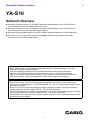 1
1
-
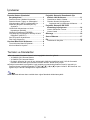 2
2
-
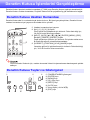 3
3
-
 4
4
-
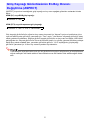 5
5
-
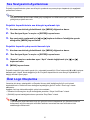 6
6
-
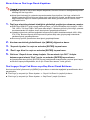 7
7
-
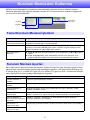 8
8
-
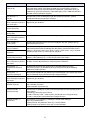 9
9
-
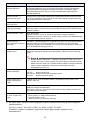 10
10
-
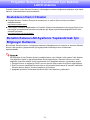 11
11
-
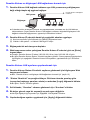 12
12
-
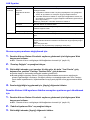 13
13
-
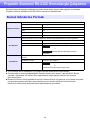 14
14
-
 15
15
-
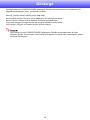 16
16
-
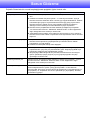 17
17
-
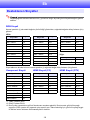 18
18
-
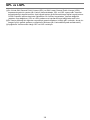 19
19
-
 20
20
-
 21
21
-
 22
22
-
 23
23
-
 24
24
-
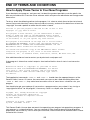 25
25
-
 26
26
-
 27
27
-
 28
28
-
 29
29
-
 30
30
-
 31
31
-
 32
32
-
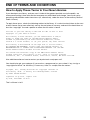 33
33
-
 34
34
Casio YA-S10 Kullanım kılavuzu
- Tip
- Kullanım kılavuzu
- Bu kılavuz aynı zamanda aşağıdakiler için de uygundur:
diğer dillerde
- English: Casio YA-S10 User manual
İlgili makaleler
-
Casio YA-S10 Yükleme Rehberi
-
Casio XJ-H2600, XJ-H2650 Kullanım kılavuzu
-
Casio XJ-M140, XJ-M145, XJ-M150, XJ-M155, XJ-M240, XJ-M245, XJ-M250, XJ-M255 (SerialNumber: B9***B) Kullanım kılavuzu
-
Casio XJ-F11X, XJ-F21XN, XJ-F101W, XJ-F211WN Kullanım kılavuzu
-
Casio XJ-UT331X, XJ-UT311WN, XJ-UT351W, XJ-UT351WN Kullanım kılavuzu
-
Casio XJ-A141, XJ-A146, XJ-A241, XJ-A246, XJ-A251, XJ-A256 (Serial Number: D****A) Kullanım kılavuzu
-
Casio XJ-A141, XJ-A146, XJ-A241, XJ-A246, XJ-A251, XJ-A256 (Serial Number: D****B) Kullanım kılavuzu
-
Casio XJ-SK600 Yükleme Rehberi